>
Fjern Sanctions 2017 Ransomware Virus
Indsendt af i Removal på tirsdag, April 4th, 2017
Hvordan til at Fjerne Sanctions Ransomware?
Læsere for nylig begyndt at indberette følgende meddelelse, der vises, når de starte deres computer:
DIN UNIQ IDENTIF:
550*********************
Hvad skete der med mine filer?
Alle dine filer, der er blevet låst (krypteret) med Ransomware
For at kryptere vi ved hjælp af stærk kryptografisk algoritme, der AES256+RSA-2048. Forsøg ikke at inddrive de filer selv.
Du kan beskadige dine filer. Vi kan også omskrive alle de gamle blokke på HDD, og du don’t gendanne dine filer med Recuva og other…
DU HAR KUN 5 DAGE FOR AT KØBE DIN DEKRYPTERING VÆRKTØJ
Det er ikke rådes til at bruge tredjeparts værktøj til at dekryptere, hvis vi finder dem, vil du, vil du miste dine filer for evigt.
Hvordan kan jeg gendanne mine filer?
1) Gå til link: KØB DEKRYPTERING INFO og se din pris for dekryptering
2) Gå til BTC udveksling af tjenesteydelser og købe Bitcoin
3) Køb dine dekryptering info
BTC-Guide:
Top BTC udveksling sites: LocalBitcoins (Vi anbefaler), Coinbase, BTC-E,
Online tegnebøger: Blockchainlnfo, Blokere.io
Ransomware infektioner er den værste type af cyber trussel, du kan forestille dig. De gør en fortjeneste ud af deres ofre for ” den værste mareridt. Og Sanctions 2017 er ikke en undtagelse. Denne ransomware er nogle af de politiske konnotationer. Det er designet til at gennemføre ideen om, at Rusland ikke bekymrer sig om Sanctions USA har pålagt det. Desuden, den ransomware sig selv synes at være det “at vælge” sine ofre. Sanctions 2017 først blev opdaget i Marts 2017, men det er ikke aktivt spredning. Sikkerhedseksperter mener, at hackere bag Sanctions 2017 har noget særligt i tankerne for denne parasit. Ellers, den ransomware er en klassiker inden for sit felt. Det sniger sig ind i sine ofres computere og låse alle slags filer. Du vil være i stand til at se alle de ikoner af dine dokumenter, præsentationer, arkiver osv.; men du vil ikke være i stand til at åbne eller bruge dem. Den virus vil tilføje “.wallet” – suffiks ved udgangen af hvert krypteret fil. Den virus vil scanne din harddisk og registrere alle mål filer. Må ikke bekymre dig. Det vil ikke påvirke væsentlige for dit OPERATIVSYSTEM filer. Efter alt, er din computer skal være brugbar. Ellers, vil du ikke være i stand til at betale løsepenge. Desuden Sanctions 2017 vil ikke forstyrre din normale oplevelse. Det vil låse dine filer i fuldstændig stilhed. Når krypteringen er afsluttet, skadedyr vil informere dig om dens tilstedeværelse. Sanctions 2017 falder en fil ved navn “RESTORE_ALL_DATA.html” som en løsesum note. Der kan du se dit ID-nummer og en kort forklaring af, hvad der var sket til dine filer. De hackere, der også truer med at de vil låse dine filer permanent, hvis du bruger tredjeparts dekryptering software. Deres arrogance er ikke slutter her. Andre ransomware infektioner, som regel krav om 0,5 til 1 Bitcoins. Men ikke denne her. Den Sanctions 2017 forventer du at betale 6 BTC til dine filer. Der er omkring 6 700 USD. På toppen af det, du har kun fem dage til at betale løsepenge. Må ikke falde for det trick. De hackere, der leger med dig. De giver dig en kort tidsramme til at skubbe dig til at handle impulsivt. Gå ikke i panik! Du har fem dage til at indsamle flere oplysninger om denne virus. Bruge den tid fornuftigt. Husk på, at de skurke, kan ikke sende dig en arbejder dekryptering af, hvis de kontakte dig på alle. Du er beskæftiger sig med cyber-kriminelle. Forventer ikke at spille fair.
Hvordan gjorde jeg få smittet med?
Spam e-mails er den mest almindelige metode, der anvendes til ransomware distribution. Svindlere er meget fantasifulde i dag. De skriver på vegne af kendte organisationer og virksomheder. De ville stjæle logoer og fremstilling af stempler, for at lokke dig til at downloade en vedhæftet fil. Gør det ikke! Når du modtager en mistænkelig e-mail, kontrollere afsenderens kontakter først! Du kan gøre dette ved at indtaste den tvivlsomme e-mail-adresse til nogle søgemaskine. Hvis denne e-mail blev brugt til en tvivlsom forretning, er der ikke nogen, der har klaget over, om det på nettet. Men nye e-mails er skabt til forskellige spam. Hvis du er en del af den første bølge af spam e-mails, kan der ikke være bevis for, online. Vær forsigtig og døm selv. Ransomware vira, der lurer overalt på Internettet. De kan spredes via ondsindede torrents, falske programopdateringer og exploit kits. Holde sig væk fra lyssky hjemmesider. Så mærkeligt som det kan lyde, stol på dine instinkter. Hvis du tror, at noget ser mistænkeligt ud, at der sandsynligvis er en god grund til det.
Hvorfor er Sanctions farligt?
For at låse dine filer, Sanctions 2017 bruger en kombination af AES256 og RSA-0286 kryptering af algoritmer. Ransomware vil også slette alle Skygge Volumen Kopier fra din HARDDISK. Dette betyder, at du ikke vil være i stand til at gendanne dine dokumenter ved hjælp af standardteknikker. Desværre, der er ingen måde at dekryptere dine filer uden at betale løsepenge. Men, vi på det kraftigste råde dig til at afholde dig fra at gøre det. Husk, dekryptering af dine filer vil ikke fjerne virus i sig selv. Der er tilfælde, hvor ofrene genoprettet deres filer, kun for at have dem re-krypteret blot timer senere. Hvor mange gange er du villig til at betale for dine filer? Du skal fjerne infektionen først! Brug vores guide til at gøre det manuelt, eller download en automatiseret løsning. Spild ikke tiden! Handle nu!
Sanctions Fjernelse Instruktioner
STEP 1: Kill the Malicious Process
STEP 3: Locate Startup Location
STEP 4: Recover Sanctions Encrypted Files
TRIN 1: Stoppe skadelig proces ved hjælp af Windows Task Manager
- Åbn din jobliste ved at trykke på CTRL+SHIFT+ESC samtidigt
- Find processen med ransomware. Har i tankerne, at dette er normalt et tilfældigt genereret fil.
- Før du dræbe den proces, skrive navnet på en tekst i dokumentet til senere reference.
- Find alle mistænkelige processer, der er forbundet med Sanctions kryptering Virus.
- Højreklik på processen
- Åbn Filplacering
- Afslut Proces
- Slette mapper med mistænkelige filer.
- Har i tankerne, at processen kan være skjult, og meget svært at opdage
TRIN 2: Afsløre Skjulte Filer
- Åbn en vilkårlig mappe
- Klik på “Organiser” knappen
- Vælg “Mappe-og søgeindstillinger”
- Vælg “Vis” fane
- Vælg “Vis skjulte filer og mapper” valgmulighed
- Fjern markeringen i “Skjul beskyttede operativsystemfiler”
- Klik på “Anvend” og “OK” – knappen
TRIN 3: Find Sanctions kryptering Virus begynder placering
- Når operativsystemet indlæses tryk samtidigt Windows Logo Knap og R – tasten.
- En dialogboks åbnes. Type “Regedit”
- ADVARSEL! vær meget forsigtig, når editing the Microsoft Windows Registry, da dette kan medføre, at systemet brudt.
Afhængigt af dit OS (x86 eller x64) naviger til:
[HKEY_CURRENT_USERSoftwareMicrosoftWindowsCurrentVersionRun], eller
[HKEY_LOCAL_MACHINESOFTWAREMicrosoftWindowsCurrentVersionRun], eller
[HKEY_LOCAL_MACHINESOFTWAREWow6432NodeMicrosoftWindowsCurrentVersionRun]
- og slet det viste Navn: [TILFÆLDIG]
- Så åbn din stifinder og naviger til:
Naviger til din %appdata% mappe og slette den eksekverbare.
Du kan alternativt bruge din msconfig windows program til at dobbelt tjekke udførelse punkt af virus. Bemærk, have i tankerne, at navne i din maskine, kan være forskellige som de kan blive genereret tilfældigt, det er derfor du skal køre en professionel scanner til at identificere skadelige filer.
TRIN 4: Sådan gendanne krypterede filer?
- Metode 1: Den første og bedste metode er at genskabe dine data fra en nyere sikkerhedskopi, i tilfælde af, at du har en.
- Metode 2: Fil Opsving Software – Normalt når ransomware krypterer en fil for det første gør en kopi af det, krypterer den kopi, og derefter sletter den oprindelige. På grund af dette kan du prøve at bruge fil opsving software til at gendanne nogle af dine originale filer.
- Metode 3: Shadow Volumen Kopier – Som en sidste udvej, kan du prøve at gendanne dine filer via Skygge Mængde Eksemplarer. Åbne Skygge Explorer del af pakken, og vælg det Drev, du ønsker at gendanne. Højreklik på en fil, du vil gendanne, og klik på Eksporter på det.
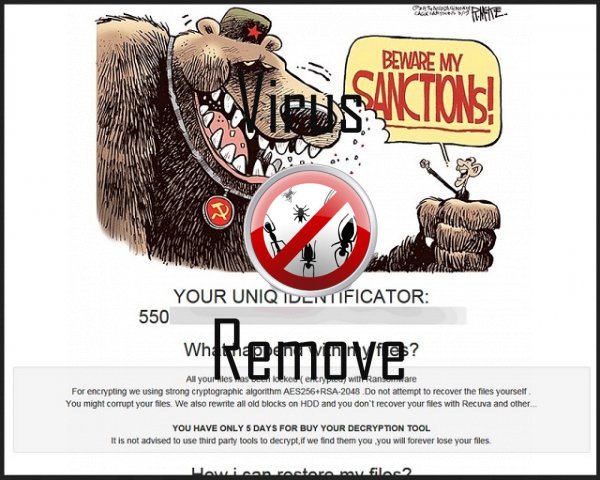
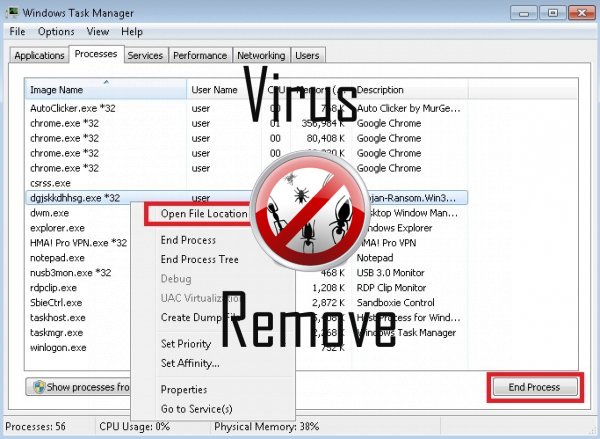

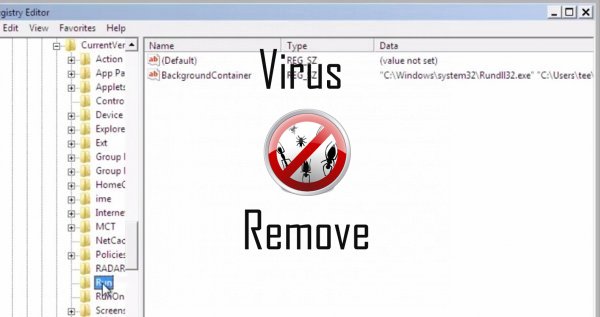
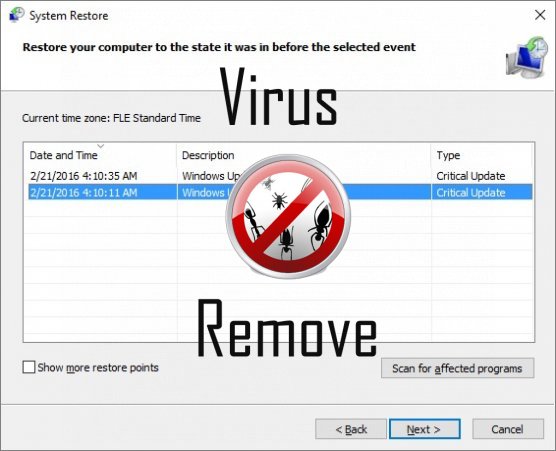

Advarsel, har flere anti-virus scannere fundet mulige malware i Sanctions.
| Anti-virus Software | Version | Afsløring |
|---|---|---|
| Dr.Web | Adware.Searcher.2467 | |
| VIPRE Antivirus | 22224 | MalSign.Generic |
| Malwarebytes | 1.75.0.1 | PUP.Optional.Wajam.A |
| NANO AntiVirus | 0.26.0.55366 | Trojan.Win32.Searcher.bpjlwd |
| ESET-NOD32 | 8894 | Win32/Wajam.A |
| K7 AntiVirus | 9.179.12403 | Unwanted-Program ( 00454f261 ) |
| Qihoo-360 | 1.0.0.1015 | Win32/Virus.RiskTool.825 |
| McAfee | 5.600.0.1067 | Win32.Application.OptimizerPro.E |
| Malwarebytes | v2013.10.29.10 | PUP.Optional.MalSign.Generic |
| Tencent | 1.0.0.1 | Win32.Trojan.Bprotector.Wlfh |
| McAfee-GW-Edition | 2013 | Win32.Application.OptimizerPro.E |
| VIPRE Antivirus | 22702 | Wajam (fs) |
| Baidu-International | 3.5.1.41473 | Trojan.Win32.Agent.peo |
| Kingsoft AntiVirus | 2013.4.9.267 | Win32.Troj.Generic.a.(kcloud) |
Sanctions adfærd
- Fælles Sanctions adfærd og nogle andre tekst emplaining som info relateret til adfærd
- Omdirigere browseren til inficerede sider.
- Sanctions viser kommercielle annoncer
- Sanctions deaktiveres installeret sikkerhedssoftware.
- Indlægger sig uden tilladelser
Sanctions foretages Windows OS-versioner
- Windows 10
- Windows 8
- Windows 7
- Windows Vista
- Windows XP
Sanctions geografi
Fjerne Sanctions fra Windows
Slette Sanctions fra Windows XP:
- Klik på Start til at åbne menuen.
- Vælg Control Panel og gå til Tilføj eller fjern programmer.

- Vælg og fjerne det uønskede program.
Fjern Sanctions fra din Windows 7 og Vista:
- Åbn menuen Start og vælg Control Panel.

- Flytte til Fjern et program
- Højreklik på den uønskede app og vælge afinstallere.
Slette Sanctions fra Windows 8 og 8.1:
- Højreklik på den nederste venstre hjørne og vælg Kontrolpanel.

- Vælg Fjern et program og Højreklik på den uønskede app.
- Klik på Afinstaller .
Slette Sanctions fra din browsere
Sanctions Fjernelse fra Internet Explorer
- Klik på tandhjulsikonet , og vælg Internetindstillinger.
- Gå til fanen Avanceret , og klik på Nulstil.

- Kontrollere Slet personlige indstillinger og klikke på Nulstil igen.
- Klik på Luk og vælge OK.
- Gå tilbage til tandhjulsikonet, vælge Administrer tilføjelsesprogrammer → værktøjslinjer og udvidelser, og Slet uønskede udvidelser.

- Gå til Søgemaskiner og vælge en ny standard søgemaskine
Slette Sanctions fra Mozilla Firefox
- Indtast "about:addons" i URL- feltet.

- Gå til udvidelser og fjerne mistænkelige browserudvidelser
- Klik på menuen, skal du klikke på spørgsmålstegnet og åbne Firefox hjælp. Klik på Opdater Firefox knappen og vælg Opdater Firefox at bekræfte.

Opsige Sanctions fra Chrome
- Skrive "chrome://extensions" i URL- feltet og tryk på Enter.

- Opsige upålidelige browser extensions
- Genstart Google Chrome.

- Åbne Chrome menu, klik på Indstillinger → Vis avancerede indstillinger, Vælg Nulstil webbrowserindstillinger og klikke på Nulstil (valgfrit).